修改此控制項目會使頁面自動更新
Mac 的顯示器設定
使用動態桌面。當你使用動態桌面圖片時,桌面圖片會自動更改,以符合你位置的當日時間。按一下「系統設定」中的「背景圖片」,然後選擇「動態桌面」的圖片。若要讓你的螢幕依據你的時區更改,請啟用「定位服務」。若關閉「定位服務」,則圖片會依據「日期與時間」設定中指定的時區而更改。
使用「深色模式」來保持專注。 你可以使用深色主題的桌面、選單列、Dock,以及所有內建 macOS App。你的工作內容會凸顯在前景中央,而調暗的控制項目和視窗會退至背景。在「郵件」、「聯絡人」、「行事曆」和「訊息」等 App 中檢視黑底白字,讓你在昏暗的環境中工作時減輕眼睛的負擔。
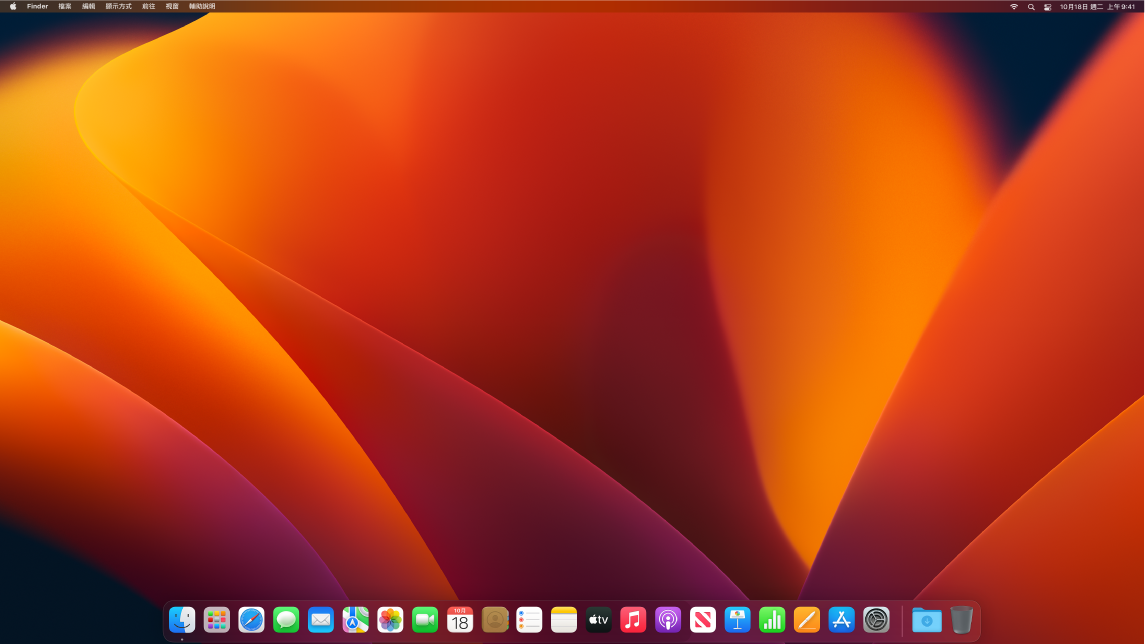
「深色模式」專為照片和影像編輯的專業人士所精心設計,色彩和微小細節會在深色的 App 背景上更加顯眼。但對於任何想專注於作業內容的使用者而言,也相當實用。
夜覽。在夜晚或低光源環境下將 Mac 切換為較暖的顏色,以降低你對明亮藍光的暴露量。藍光可能會讓人難以入睡,因此暖色調顏色有助於讓你夜晚的休息效果更好。你可以排定「夜覽」在特定時間自動開啟和關閉,或設為隨著日落與日出時間開啟和關閉。在「系統設定」中,按一下「顯示器」,按一下底部的「夜覽」按鈕,然後設定選項。拖移滑桿來調整色溫。
連接顯示器。你可以將外接顯示器、投影機或 HDTV 連接到你的 Mac Pro。請參閱:將顯示器連接到 Mac Pro。
更多內容。請參閱「macOS 使用手冊」中的在 Mac 上更改「顯示器」設定。